Как выглядит блок питания. Когда пора менять блок питания на пк
В один прекрасный вечер компьютер неожиданно выключился и отказался включаться. Я вытащил и вставил на место круглую батарейку на материнской плате, поправил все разъемы и шлейфы, но системник только улыбался зеленым светодиодом и молчал. Тогда я вытащил силовой кабель из БП и воткнул его обратно через 15 минут. Помогло. Но через час раздался хлопок, компьютер вырубился, а по комнате пополз запах жженой резины. К бабке не ходи — что-то сгорело в блоке питания. Так и есть, запах шел оттуда. БП можно отремонтировать, но это обойдется минимум в 500 рублей. При этом он может уже через несколько месяцев снова сломаться — компоненты дешевых БП не отличаются долговечностью. Придется покупать новый блок питания. Поменяем его самостоятельно.
Первый шаг — выбор блока питания. В идеале его мощность не должна быть меньше, чем у старого. Но в моем компьютере изначально стоял БП на 500 Вт, потом на 400 Вт, а теперь я купил блок питания на 300 Вт. Все прекрасно работает.
Тут сразу хочется отметить еще один момент: не стоить верить тому, что написано на БП. Написано 300 Вт, а по факту может быть 250-270 Вт. Чем дешевле БП, тем хуже характеристики (включая проседания по напряжению). Мой компьютер 2007 года сборки и ему осталось жить несколько лет. Поэтому для него я искал самый дешевый БП. Лишь бы там были нужные мне разъемы.
Материнская плата моего компьютера питается от разъемов 24+4 pin (два разъема, один на 24 штырька, другой на 4). Также нам нужны разъемы SATA (чем больше, тем лучше) и разъемы Molex (т.н. 4-пиновые разъемы, нужны для питания старых винчестеров и для подачи доппитания на некоторые видеокарты). Также наверняка будет разъем для FDD (флоппи-дисковод). Но нам он не нужен. У более дорогих БП больше разных разъемов.
Также БП бывают с 80-мм вентилятором, который ставится к задней стенке БП, или с 120-мм кулером, который ставится к верхней (боковой) стенке. Мне был нужен первый вариант. Поэтому я выбрал в «Ситилинке» самый дешевый БП . Если у вас компьютер новый, лучше купить более дорогой и надежный блок питания.
Итак, новый БП у вас на руках, старый к системнике. Осталось их поменять. Отключаем от системного блока все провода и кабели, снимаем боковую крышку. Желательно надеть перчатки, так как в процессе демонтажа БП можно порезаться. Если не уверены в своих силах, сфотографируйте внутренности компьютера, чтобы потом правильно подключить все разъемы. Заодно вычистите все от пыли. Именно она часто становится причиной поломок компьютерных комплектующих.
Устанавливаем новый БП, аккуратно подключаем все разъемы, идущие от БП, а также кабель от монитора, мыши и клавиатуры. В большинстве случаев ваш компьютер сразу же запустится.
P.S. У меня пробный запуск прошел успешно, но после установки боковой крышки, компьютер включался, но через две секунды отключался. Оказалось, причина в плохом контакте 4-пинового разъема питания. Я его поправил и все зашуршало.
В одной из прошлых статей наш ресурс www.сайт знакомил своих читателей с таким важным устройством в организме персонального компьютера, как блок питания . Поскольку это устройство, к сожалению, не отличается повышенной надежностью, что особенно характерно для дешевых моделей, часто возникает вопрос о покупке нового блока питания для компьютера и его замены. В этой статье не будут рассмотрены причины выхода из строя устройства, как и приводиться отличия качественного устройства от некачественного, будет лишь рассказано о том, как можно его заменить, не прибегая к помощи мастера по ремонту компьютера.
Во-первых, для того, чтобы заменить блок питания для компьютера , необходимо иметь в наличии, купить этот самый блок . Для этого отправляемся в магазин, переписав все обозначения с устройства, которое установлено в вашем системном блоке. В магазине просим продавца подобрать такой же блок, только помощнее, сообщив продавцу, какие задачи вы выполняете на своем компьютере.
Итак, перед вами блок питания – железная коробка с набором разноцветных проводов. Рядом с разъемом, в который включается шнур питания, должен находиться выключатель. Сбоку сквозь отверстия в стенке устройства вы можете увидеть вентилятор. Процедура замены устройства не требует специальных знаний и не является сложной, однако, требует внимания и терпения. Первым делом, необходимо извлечь сгоревший блок питания .
Для этого отключаем компьютер от сети, полностью освобождаем его от всех проводов, которые к нему подключены. Затем положите корпус системного блока на правый бок. На задней панели вы сможете обнаружить четыре винта, которые держит компьютерный блок питания. Открутите их. Хорошо запомните, в какие разъемы подключены провода, идущие от блока питания, будет лучше, если вы их зарисуете, или сфотографируете на мобильный телефон.
К блоку питания подключены следующее устройства – материнская плата, винчестер IDE, винчестер SATA, оптический привод CD/DVD (дисковод) IDE, оптический привод CD/DVD (дисковод) SATA, возможно, добавочное питание к видеокарте. Извлечение разъемов следует производить аккуратно, без рывков, и не прилагая чрезмерных усилий, в противном случае, вам придется ремонтировать еще какие-нибудь устройства. В том случае, если какой-нибудь из разъемов не вынимается или возникли трудности при извлечении блока питания – лучше лишний раз посмотрите, может быть забыли открутить один из винтиков, или мешает защелка (а они

есть на материнской плате).
После этого осторожно вынули блок питания, стараясь не стукнуть его о материнскую плату или другие части системного блока. На его место устанавливаем новый компьютерный блок питания , аккуратно подключая разъемы его проводов ко всем устройствам вашего компьютера, сверяясь со схемой, которую вы начертили. Провода питания устройства, которые остались неподключенными, не оставляйте болтаться, привяжите их к основному жгуту и не позволяйте, чтобы свободные разъемы касались других устройств, это может вызвать замыкание. Закрепляем устройство в системном блоке так, как было закреплено устройство, вышедшее из строя.
После того, как вы все подключили, ставим системный блок вертикально и включаем. Не совать руки в системный блок ни в коем случае. Если все подключено верно, компьютер должен запуститься, причем, все должно работать без переустановки операционной системы. Конечно, это при условии, что компьютерный блок питания сгорел, не успев повредить остальные устройства компьютера, особенно это относится к материнской плате и жесткому диску.
Еще раз хочется заметить, эта операция не является сколько-нибудь сложной, однако, следует избегать некоторых ошибок. Одна из распространенных ошибок заключается в том, что вторично выбирается слабый блок питания, который (что вполне закономерно), постигает судьба предыдущего. В качестве еще одной распространенной ошибок можно упомянуть попытки заменить компьютерный блок питания , не отключая системный блок от сети. Постарайтесь внимательно отнестись к упомянутым нюансам, так как от этого может зависть не только исправность вашего компьютера, но и ваша жизнь.
Однажды я получил письмо от «чайника», в котором прозвучал вопрос: когда необходимо менять блок питания? Вопрос правильный и вот почему.
Очень часто пользователь сталкивается с такой бедой, как «зависание» системы. Причем «зависание» — «мертвое», то есть, компьютер можно вывести из ступора только нажав кнопку «Reset». И тут же возникает вопрос: а почему, собственно?! Ведь система ни на что не жалуется, вирусов и «троянцев» нет, да и софт у меня — самый супер-пупер!. Какого хрена тогда система «виснет»? Тогда пользователь идет на онлайн-форум и пытается там докопаться до истины. Что он слышит в ответ? О, на онлайн-форумах «чайник» (да и не только он) получает очень много «дельных» советов. Например, онлайн-гуру («гуру» — это чуваки, которые считают себя выше неба и, якобы, владеют заоблачной информацией о сути мироздания), часто спрашивают конфигурацию вашего «железа». Никогда не понимал при чем тут конфигурация, если человек описывает конкретные симптомы проблемы: мол, компьютер часто «зависает» просто после старта, или же в процессе каких-либо простых действий, например — воспроизведение видео или аудио. объясните мне, уважаемые «гуру»: при чем тут конфигурация компьютера? Правильно: ни при чем! Зачем тогда спрашивать?
Конфигурация компьютера необходима лишь тогда, когда вы что-то хотите обновить — то есть, сделать «апгрейд» какого-нибудь узла, например — видеокарты. Тогда — да, конфигурация нужна, чтобы не опростоволоситься: в вопросах «апгрейда» вообще немало тонкостей и нюансов в вопросе совместимости оборудования!
Итак, продолжим. При чем тут блок питания? А вот при чем. Каждый блок питания имеет свой запас прочности. Со временем, по некоторым причинам, этот запас прочности иссякает. Наиболее распространенная причина истощения блока питания — отсутствие стабилизатора напряжения! При чем тут стабилизатор? Как — при чем?! А кто вам сказал, что напряжение в вашей розетке постоянно находится на «высоте» в 220 вольт? Благодаря нашей самой «совершенной» системе энергоснабжения, напряжение в розетке может «скакать», причем как в минус, так и в плюс. А знаете ли вы, что изменение даже в несколько вольт пагубно отражается на роботе блока питания, да и системе в целом? И ладно, если напряжение в сети упадет: а если наоборот — вырастет? Да не на пару вольт, а на пару десятков? И если в этот момент ваш блок питания не сгорит, то многие его детали не хило подгорят. Вот вам и «Юрьев день»: горелые детали долго ли прослужат? Надеюсь, с этим всё понятно.
А что по-поводу вопроса «как часто следует менять блок питания», то тут всё просто. Если у вас нет стабилизатора напряжения (что очень печально, ибо он продлевает жизнь блоку питания), то меняйте блок питания уже в тот момент, когда количество «зависаний» в день достигло двух-трех. По-крайней мере я именно так подхожу к этому вопросу, поскольку у меня только один стабилизатор напряжения на два компьютера. И поверьте: далеко не все «висяки» происходят из-за каких-либо глобальных системных сбоев! Да и вообще: большая часть проблем решается именно банальной заменой блока питания. Например, у вас стал тормозить Интернет, видео онлайн, игра. Вирусы тут ни причем: просто замените блок питания.
Меняем блок питания в компьютере
- Первым делом снимите с себя статическое электричество. Это надо сделать обязательно, иначе ваш ремонт может сильно затянуться. И вам придется менять не только блок питания, но и ещё что-нибудь. Если вам не жалко денег и времени, то можете пренебречь этим советом.
- Полностью отключите компьютер от электрической сети. Выньте шнур из электрической розетки. Отсоедините все кабели (монитора, мыши, клавиатуры, колонки, модема, сканера, принтера и т.п.) от процессорного блока.
- Откройте левую боковую крышку (если смотреть спереди). Положите корпус на правый бок. Так у вас блок питания не упадёт и ничего не повредит, когда вы его будете вынимать.
- Найдите блок питания. Открутите четыре винта на задней панели, удерживающие его на корпусе. Запомните, а лучше зарисуйте подключение всех кабелей, идущих от блока питания к другим устройствам процессорного блока.

Чем опасен недостаток мощности блока питания
При нестабильной работе компьютера не каждый пользователь сразу сузит круг подозреваемых и запишет в виновники блок питания. А зря! Нехватка мощности БП — основной бич современных настольных ПК.
Произведена установка нового оборудования или разгон системы, и все — еще вчера исправно работающий системник, сегодня доставляет своему владельцу кучу неприятностей.
Большая часть пользователей сразу начинает «копать» в сторону некорректной работы драйверов или решается на переустановку операционной системы, совершенно забывая проверить главное — блок питания, а именно его мощность и способность справляться с дополнительной нагрузкой.
Сертификат 80 PLUS

Качественный блок питания обязательно должен иметь сертификат 80 PLUS. Эти сертификаты бывают разного уровня.
- Certified, Standard – блоки питания начального класса
- Bronze, Silver – блоки питания среднего класса
- Gold – блоки питания высокого класса
- Platinum, Titanium – топовые блоки питания
Чем выше уровень сертификата, тем выше качество стабилизации напряжения и другие параметры блока питания. Для офисного, мультимедийного или игрового компьютера среднего класса достаточно обычного сертификата. Для мощного игрового или профессионального компьютера желательно брать блок питания с бронзовым или серебряным сертификатом. Для компьютера с несколькими мощными видеокартами – с золотым или платиновым.
К чему может привести нехватка мощности блока питания в компьютере
Если для компьютера не хватает мощности блока питания, то это может привести, как к небольшим неполадкам, так и вплоть до невозможности включить компьютер.
1. Есть опасность вывода из строя и повреждение жестких дисков, в связи с тем, что жесткому диску не будет хватать мощности, его считывающие головки просто не смогут нормально функционировать и станут корябать по поверхности диска, при этом будут слышны характерные щелчки.
2. Могут наблюдается проблемы с видеокартой, особенно в компьютерных играх.
3. Флеш накопители, подключаемые к USB и другие устройства без автономного питания, могут, не определятся виндовс или теряется в процессе работы.
4. Могут возникнуть проблемы с любыми другими комплектующими компьютера.
Как все это исправить? Ответ прост, поставить более мощный блок питания.
Примечание: Все вышесказанные проблемы, могут присутствовать и не по вине блока питания, а по вине самого комплектующего которое «глючит», этим и сложна диагностика подобных проблем.
Замена старого блока питания в системном блоке на новый
Для замены старого блока питания в системном блоке ПК на новый , вам потребуется разобрать корпус, отсоединить старый БП и установить на его место новый. Блок питания компьютера используется для питания различных компонентов. Если вы в первый раз меняете БП, то для удобства, можете сфотографировать подключение кабелей к разъемам комплектующих. В дальнейшем, это упростит подключение.

Так выглядит типичный блок питания для системного блока ПК. Корпус БП в виде коробки с жгутами проводов для различных разъемов питания компонентов.
Когда требуется замена
Чтобы заняться заменой блока питания у компьютера, нужны соответствующие основания для такой процедуры.

Можно выделить несколько характерных проблем и возможных неисправностей, с которыми сталкивается пользователь, владелец ПК:

- Компьютер периодически самопроизвольно выключается или отправляется на перезагрузку без предупреждения. При таких симптомах рекомендуется в максимально сжатые сроки поменять блок питания, поскольку на компьютере он долго продержаться не сможет. Подобные признаки указывают на практически полный износ и потерю работоспособности. Возможно, ПК поработает ещё несколько дней, или даже недель. А может следующее отключение окажется последним. Сказать точно никогда нельзя.
- Ощущается характерный запах гари в процессе работы. Если в какой-то момент вы почувствовали, что со стороны системного блока исходит запах горелого, необходимо сразу же прекратить работу и отключить ПК. Нужна обязательная диагностика. В некоторых случаях начинают подгорать от износа и поломок компоненты блока. Но также гарь может исходить от вышедших из строя конденсаторов на материнской плате, перегретой видеокарты или процессора. Быстрый самостоятельный взгляд внутрь системного блока вряд ли даст точный ответ. Лучше отправить ПК на диагностику, либо пригласить специалиста домой.
- Повреждение проводов. Такая проблема встречается не часто. В основном провода могут повредиться, если пользователь туда регулярно вмешивается, в процессе очередного ремонта или профилактики провод пережали, придавили. Реже такое происходит под воздействием температуры и влаги. Провода с дефектами можно восстановить, применив паяльник, изоленту и прочие подобные решения. Но это потенциальный риск. Либо меняйте проводку полностью, либо устанавливайте новый БП.
- Компьютер зависает. Самым редким вариантом развития событий при проблемах с питающим блоком является зависание компьютера в процессе работы без последующего выключения. Помимо БП, причину также нужно искать в материнской плате, жёстком диске, оперативной памяти и пр.
Но есть и более безобидные причины, когда замена является не острой необходимостью, но всё же такая процедура входит в планы пользователя.
- Появились возможности для улучшений компьютера. Покупая изначально недорогой компьютер, юзер может заметить, что установленный БП не самого лучшего качества. Сначала денег не было на более дорогой вариант, но теперь такая возможность появилась. По мере возможности действительно стоит заменить дешёвый китайский блок на что-то качественное, надёжное, от известного производителя.
- Были замены такие компоненты как видеокарта, ОЗУ и пр. При сборке компьютера суммируется энергопотребление всех компонентов, помещаемых в системный блок. Учитывая полученный результат, устанавливается соответствующий блок питания, способный обеспечить ПК требуемой электроэнергией. Но когда в системный блок вставляют компоненты большей мощности, растёт и их энергопотребление. Соответственно, старый блок это уже не вытягивает за счёт ограниченной мощности. В этой ситуации замена БП становится необходимостью.
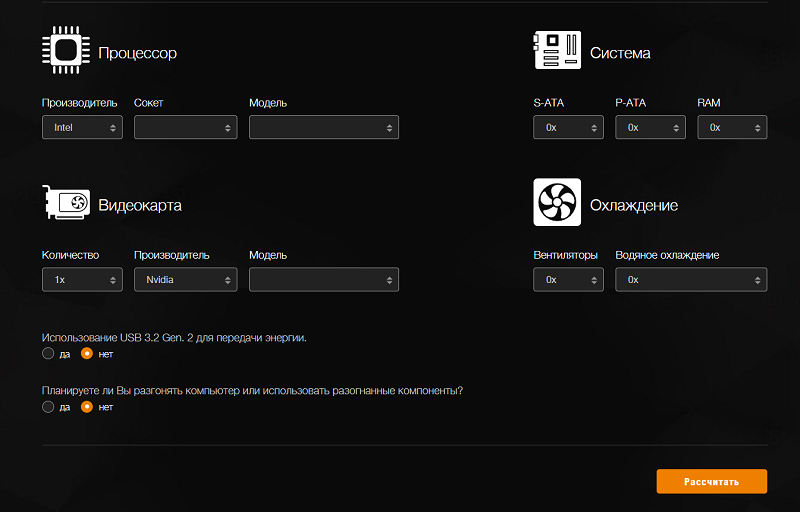
СОВЕТ. Выбирать новый БП нужно с запасом по мощности, чтобы тот не работал на пределе своих возможностей.
За счёт этого он прослужит намного больше и заставит столкнуться с минимальным количеством проблем в процессе эксплуатации.
Проверка блока питания
Иногда бывает так, что компьютер плохо работает, не включается или выключается сам, тогда нужна проверка блока питания. Есть способ, как можно сделать это дома самостоятельно без мультиметра переподключений схем.

Метод скрепки
Есть простой способ, как проверить нормально ли работает блок питания с помощью простой скрепки. Это простой способ, который не покажет, нормально ли работает блок питания, но с помощью него легко понять, подает ли устройство ток на компьютер в целом. Последовательность действий такова:
- Отключите компьютер от напряжения.
- Откройте крышку корпуса и отключите разъем от материнской платы.
- Из канцелярской скрепки сделайте перемычку в форме U и закоротите перемычкой зеленый провод разъема и черный, который работает рядом с зеленым.
- Включите блок питания.
- Если все заработало, то в теории БП работает нормально. Если нет — то его стоит нести в ремонт.
Основные симптомы и неисправности
Как можно определить, нужна ли блоку питания тщательная проверка и ремонт в сервисе или он работает хорошо? Если БП совсем вышел из строя, он не будет включаться с перемычкой, но иногда есть проблемы, которые просто так не заметить.
Чаще всего это происходит, если пользователь замечает, что есть какие-то нарушения в работе материнской платы или в оперативной памяти. На самом деле, это может быть проблема с мощностью БП и с тем, как регулярно и без перебоев он ее подает на определенные микросхемы. Описанные ниже проблемы могут возникать у пользователя, если неисправен блок питания.
- Компьютер зависает, когда включается или перезагружается.
- Система без вашего ведома выключается или перезагружается самостоятельно.
- Ошибки памяти.
- HDD останавливает работу.
- Внезапно глохнет вентилятор.

Если вы заметили один из этих симптомов и подозреваете, что проблема может быть в блоке питания, так как он старый или дешевый, то нужно нести его в ремонт, так как это может быть опасно для компьютера. Часто ПК просто горели от того, что неисправен или плохо работает БП. Однако, если причин сомневаться в надежности БП мало, то стоит вызвать специалиста для того, чтобы он провел комплексную проверку всех систем компьютера, сделал необходимую очистку и проверил сам блок питания. Помните, что проверка и починка обойдутся дешевле, чем покупка нового компьютера, к тому же, своевременная консультация поможет сохранить много нервов и продлить жизнь устройства еще на несколько лет сверх отмеренного ему срока.












